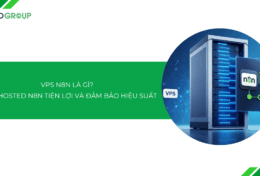Hãy tưởng tượng một công cụ linh hoạt như spreadsheet nhưng lại có sức mạnh của một cơ sở dữ liệu quan hệ. Đó chính là Airtable. Tuy nhiên, chỉ lưu trữ dữ liệu là chưa đủ. Làm thế nào để “hô biến” khối dữ liệu đó thành các quy trình tự động thông minh, kết nối với hàng trăm ứng dụng khác? Câu trả lời nằm ở n8n. Cùng Tino tìm hiểu cụ thể Airtable là gì và cách tích hợp Airtable cho n8n qua bài viết dưới đây nhé!
Tổng quan về Airtable
Airtable là gì?
Airtable là một nền tảng quản lý dữ liệu trực quan, kết hợp giữa sự đơn giản của bảng tính (như Excel hoặc Google Sheets) và sức mạnh của cơ sở dữ liệu chuyên nghiệp. Công cụ này cho phép người dùng – ngay cả khi không biết code – vẫn có thể xây dựng các ứng dụng và cơ sở dữ liệu tùy chỉnh để quản lý công việc, dự án, hoặc bất kỳ loại thông tin nào.
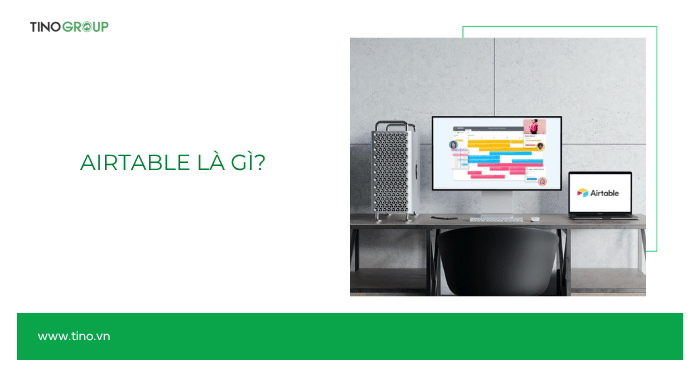
Airtable được công ty Airtable (do Howie Liu, Andrew Ofstad và Emmett Nicholas đồng sáng lập) ra mắt công chúng lần đầu tiên vào năm 2014. Với giao diện thân thiện và khả năng tùy biến linh hoạt, nền tảng này nhanh chóng trở thành lựa chọn phổ biến cho cá nhân, nhóm làm việc và doanh nghiệp muốn quản lý dữ liệu một cách hiện đại và hiệu quả hơn.
Khám phá những tính năng nổi bật của Airtable
1. Chế độ xem linh hoạt
Đây là một trong những tính năng “ăn tiền” nhất. Cùng một bộ dữ liệu (trong một Table), bạn có thể xem chúng dưới nhiều góc độ khác nhau mà không làm thay đổi dữ liệu gốc:
- Grid View (Dạng lưới): Giao diện bảng tính truyền thống.
- Kanban View (Dạng thẻ): Hiển thị các bản ghi dưới dạng thẻ, cho phép bạn kéo-thả giữa các cột trạng thái (ví dụ: To-do, In Progress, Done). Rất lý tưởng để quản lý dự án.
- Calendar View (Dạng lịch): Tự động hiển thị các bản ghi có trường ngày (Date field) lên một giao diện lịch.
- Gallery View (Dạng thư viện): Hiển thị dữ liệu dưới dạng các thẻ trực quan (visual card), rất phù hợp cho quản lý hình ảnh, sản phẩm, hoặc hồ sơ nhân sự.
- Form View (Dạng biểu mẫu): Tự động tạo một biểu mẫu (form) để người khác nhập dữ liệu. Khi ai đó submit form, dữ liệu sẽ tự động được thêm vào bảng của bạn dưới dạng một bản ghi mới.
- Timeline & Gantt View: Các chế độ xem chuyên dụng để lập kế hoạch dự án, cho thấy sự phụ thuộc và tiến độ theo thời gian.
2. Trường dữ liệu đa dạng
Không giống như ô trong Excel chỉ chứa văn bản, số hoặc công thức, “Field” của Airtable có thể được cấu hình chuyên biệt:
- Attachment: Cho phép đính kèm file, hình ảnh, tài liệu trực tiếp vào bản ghi.
- Checkbox: Dùng cho các tác vụ cần đánh dấu hoàn thành.
- Single/Multiple Select: Tạo các menu thả xuống (dropdown) với các tùy chọn được định sẵn, đảm bảo tính nhất quán của dữ liệu.
- User: “Tag” một cộng tác viên (collaborator) vào một bản ghi.
- Linked Record (Liên kết bản ghi): Bạn có thể liên kết một bản ghi ở Bảng A với một bản ghi ở Bảng B (ví dụ: liên kết Bảng “Task” với Bảng “Project”).
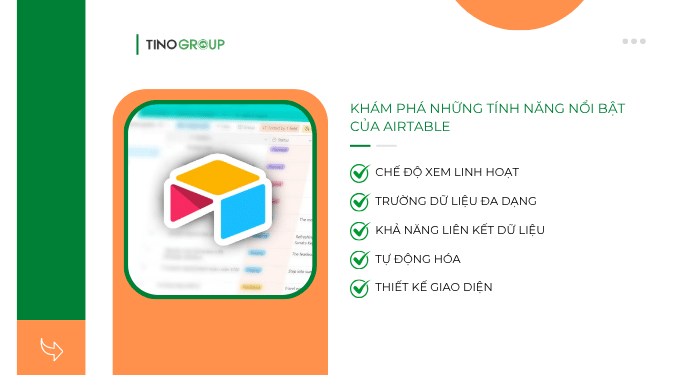
3. Khả năng liên kết dữ liệu
Tính năng “Linked Record” ở trên cho phép bạn tạo mối quan hệ giữa các bảng. Ví dụ, bạn có Bảng Khách hàng và Bảng Đơn hàng. Bạn có thể liên kết mỗi đơn hàng với một khách hàng cụ thể. Khi xem một khách hàng, bạn có thể thấy ngay tất cả các đơn hàng mà họ đã đặt (và ngược lại) mà không cần sao chép hay dán dữ liệu thủ công.
4. Tự động hóa
Ngay cả khi không cần n8n hay Zapier, Airtable cũng có một hệ thống tự động hóa tích hợp riêng. Bạn có thể thiết lập các quy tắc (trigger) đơn giản, ví dụ:
- “Khi một bản ghi được thêm vào View ‘Cần duyệt’…”
- “…thì tự động gửi thông báo Slack cho quản lý.”
Hoặc:
- “Khi trường ‘Status’ thay đổi thành ‘Đã hoàn thành’…”
- “…thì tự động gửi email cảm ơn cho khách hàng.”
5. Thiết kế giao diện
Đây là tính năng cho phép bạn xây dựng các ứng dụng (apps) hoặc trang tổng quan (dashboards) tùy chỉnh dựa trên dữ liệu trong Base của mình. Thay vì cho người dùng xem toàn bộ bảng dữ liệu phức tạp, bạn có thể tạo một giao diện đơn giản, đẹp mắt chỉ hiển thị những thông tin họ cần và cho phép họ tương tác (ví dụ: một form nhập liệu, một biểu đồ báo cáo).
Các khái niệm cần biết trong Airtable
Để làm chủ Airtable, bạn cần nắm rõ 7 khái niệm cốt lõi sau, đây là cách chúng được tổ chức theo hệ thống phân cấp:
Workspace (Không gian làm việc):
Đây là cấp tổ chức cao nhất, giống như một “thư mục mẹ”. Một Workspace chứa tất cả các Base (cơ sở dữ liệu) liên quan đến một công ty, một phòng ban hoặc một dự án lớn. Bạn có thể mời các thành viên (collaborators) vào Workspace của mình.
Base (Cơ sở dữ liệu):
Đây là một “cơ sở dữ liệu” đơn lẻ, tương đương với một file Excel (workbook) hoặc một dự án hoàn chỉnh. Ví dụ, bạn có thể tạo một Base tên là “Quản lý Content Marketing” hoặc “CRM Khách hàng”. Mỗi Base chứa một hoặc nhiều Bảng (Table).
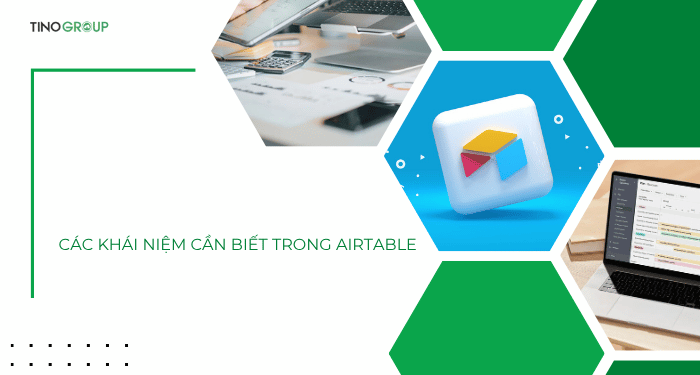
Table (Bảng):
Một Bảng chứa một tập hợp dữ liệu về một chủ đề cụ thể. Bảng tương đương với một “Sheet” trong Google Sheets. Ví dụ, trong Base “Quản lý Content Marketing”, bạn có thể có các Bảng như: Bài viết, Tác giả, Chiến dịch, Từ khóa.
Field (Trường):
Đây là một “cột” trong Bảng. Mỗi Field được thiết kế để chứa một loại thông tin cụ thể (như đã nói ở phần tính năng). Ví dụ: Field Tên bài viết (dạng Text), Field Ngày xuất bản (dạng Date), Field Trạng thái (dạng Single Select).
Record (Bản ghi):
Đây là một “hàng” trong Bảng. Mỗi Record là một mục dữ liệu riêng lẻ. Ví dụ, trong Bảng Bài viết, mỗi Record là một bài viết cụ thể với đầy đủ thông tin ở các Field (tên bài viết, ngày xuất bản, trạng thái…).
View (Chế độ xem):
Đây là một cách trình bày hoặc lọc dữ liệu trong một Bảng. Một Bảng có thể có nhiều View. Ví dụ, trong Bảng Bài viết, bạn có thể tạo:
- View 1: “Tất cả bài viết” (dạng Lưới).
- View 2: “Lịch đăng bài” (dạng Lịch, chỉ hiển thị bài viết có ngày đăng).
- View 3: “Bài viết theo trạng thái” (dạng Kanban, phân loại theo ‘Ý tưởng’, ‘Đang viết’, ‘Đã đăng’).
Lưu ý: Thay đổi cách sắp xếp, lọc, hoặc ẩn Field trong một View sẽ không ảnh hưởng đến các View khác trong cùng một Bảng.
Interface (Giao diện):
Đây là một “lớp” trình bày trực quan nằm phía trên các Base và Table của bạn. Interface không phải là nơi chứa dữ liệu gốc, mà là nơi bạn tạo ra các trang tổng quan (dashboards), biểu mẫu và các công cụ tương tác để người dùng (có thể là sếp bạn, khách hàng, hoặc đồng nghiệp) xem và làm việc với dữ liệu một cách thân thiện hơn.
Những lợi ích vượt trội khi tích hợp Airtable với n8n
Phá vỡ giới hạn logic của tự động hóa cơ bản
Tự động hóa của Airtable chủ yếu là “If This, Then That” (Nếu A xảy ra, làm B). Nhưng n8n cho phép bạn xây dựng logic đa luồng, phức tạp:
- Logic rẽ nhánh (If/Else): “Nếu khách hàng đến từ ‘Facebook Ads’, gửi dữ liệu vào Bảng A. Nhưng nếu họ đến từ ‘Google Ads’, gửi vào Bảng B. Nếu không, gửi thông báo Slack.”
- Xử lý dữ liệu: n8n có thể lấy dữ liệu thô từ Airtable, chuẩn hóa (ví dụ: viết hoa tên), tính toán, định dạng lại, sau đó mới gửi đến một ứng dụng khác.
- Vòng lặp (Looping): n8n có thể đọc một bản ghi “Đơn hàng” từ Airtable, sau đó lặp qua nhiều “Sản phẩm” bên trong đơn hàng đó để xử lý từng cái một.
Biến Airtable thành “Trái tim dữ liệu” (Data Hub)
Mặc dù là nơi lưu trữ dữ liệu tuyệt vời, nhưng Airtable không thể tự mình “nói chuyện” với hàng trăm ứng dụng khác. n8n chính là “hệ thống thần kinh” kết nối “bộ não” Airtable với thế giới bên ngoài.
Với n8n, bạn có thể thiết lập các luồng:
- Đầu vào (Input): Tự động kéo dữ liệu từ WooCommerce, Shopify, Facebook Ads, Google Sheets, CRM… và đổ vào Airtable một cách có tổ chức.
- Đầu ra (Output): Tự động lấy dữ liệu từ Airtable để tạo hóa đơn trong Stripe, gửi email qua SendGrid, hoặc tạo bài đăng trên WordPress.
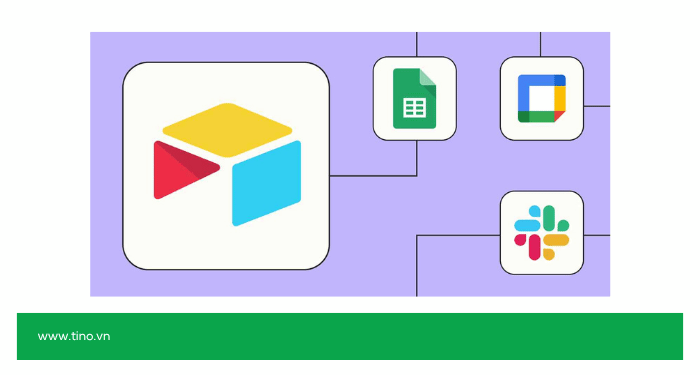
Xử lý dữ liệu hai chiều và cập nhật bản ghi
Tự động hóa của Airtable thường được kích hoạt khi có gì đó mới xảy ra. Nhưng n8n có thể chạy theo lịch trình (ví dụ: mỗi đêm) để:
- Đọc (Read) một loạt bản ghi từ Airtable.
- Gọi một API bên ngoài để kiểm tra trạng thái của chúng (ví dụ: kiểm tra tình trạng giao hàng).
- Cập nhật (Update) lại chính các bản ghi đó trong Airtable với trạng thái mới.
Khả năng Đọc -> Xử lý -> Cập nhật này là thứ mà tự động hóa cơ bản không thể làm được. Điều đó cho phép bạn xây dựng các hệ thống tự bảo trì và luôn cập nhật.
Tiết kiệm chi phí vận hành ở quy mô lớn
Các nền tảng tự động hóa như Zapier hay Make (Integromat) tính phí dựa trên số lượng “Operations” (Tác vụ) hoặc số bước thực hiện. Khi các workflow của bạn trở nên phức tạp và chạy thường xuyên, chi phí này sẽ tăng lên chóng mặt.
n8n phiên bản self-hosted cho phép bạn chạy hàng triệu tác vụ mà chỉ phải trả chi phí máy chủ (VPS). Khi kết hợp với Airtable (vốn cũng có giới hạn API call), n8n cho phép bạn tự do xây dựng các quy trình phức tạp mà không phải “nhìn” vào hóa đơn mỗi khi workflow chạy.
Hướng dẫn cách tích hợp Airtable cho n8n
Đăng ký tài khoản Airtable và tạo Base đầu tiên
Lưu ý: Nếu đã có tài khoản Airtable và Base, bạn có thể bỏ qua phần này.
Bước 1: Truy cập trang chủ Airtable.com và nhấp vào nút “Sign up for free” (Đăng ký).
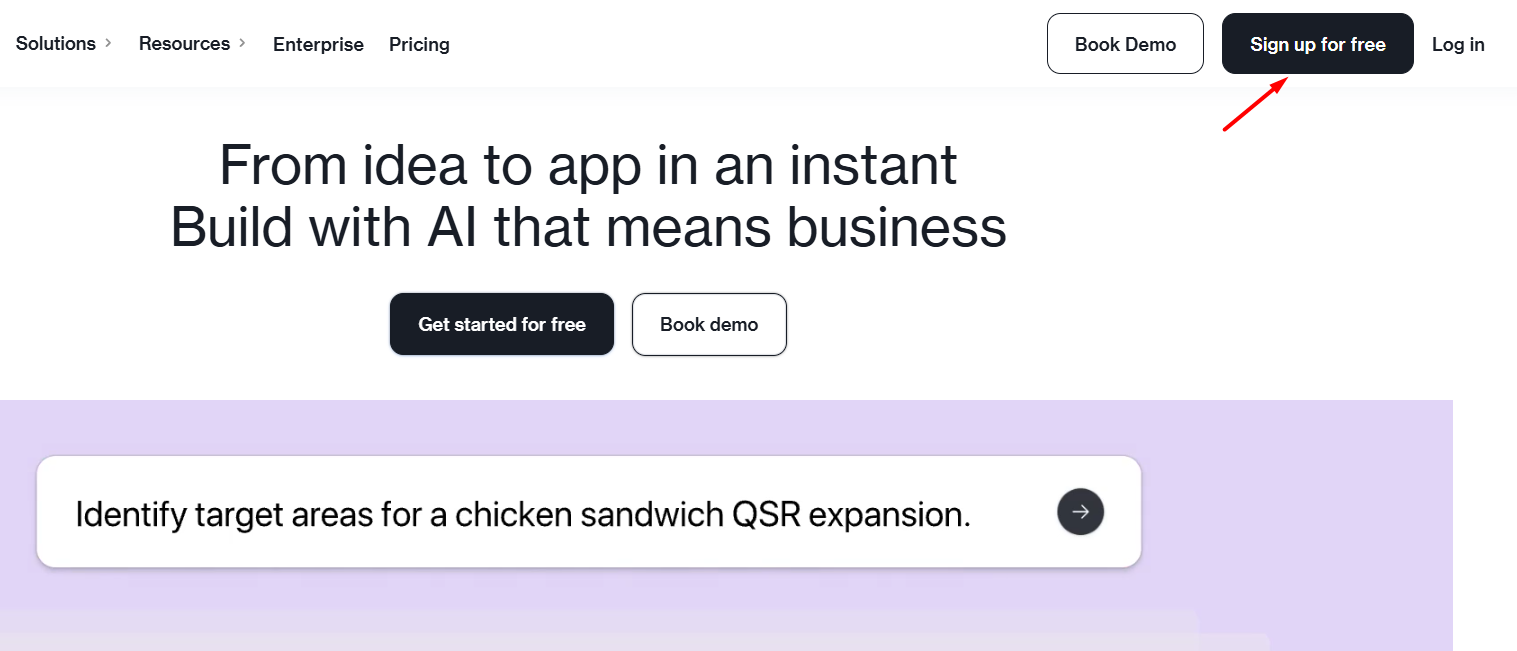
Bạn có thể đăng ký bằng Email, nhưng cách nhanh nhất là sử tin tài khoản Google hoặc Apple đã có sẵn.
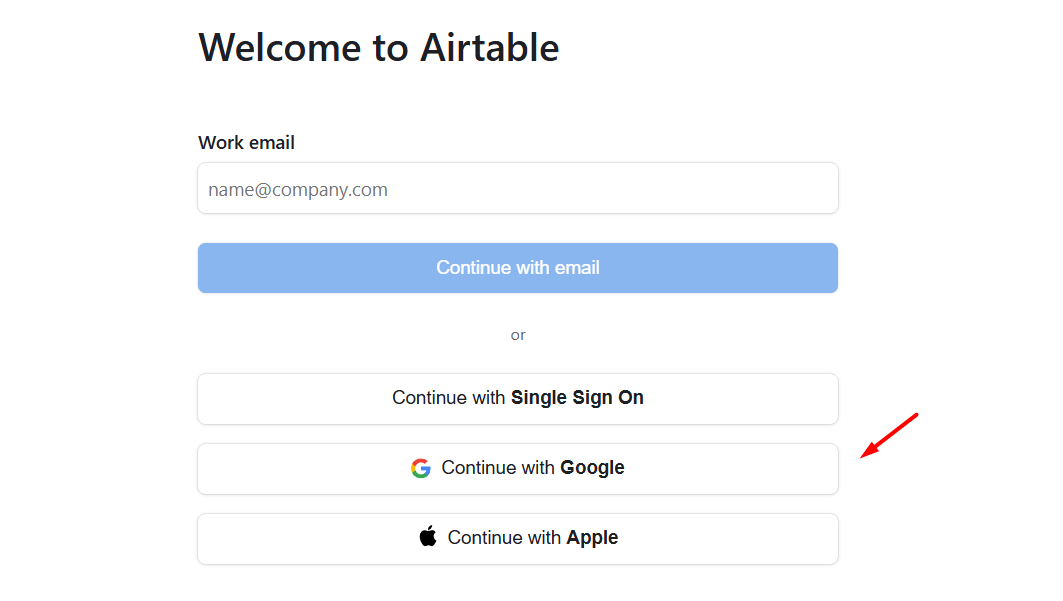
Bước 2: Airtable sẽ hỏi bạn một vài câu về tên công ty, lĩnh vực và vị trí của bạn để cá nhân hóa trải nghiệm.
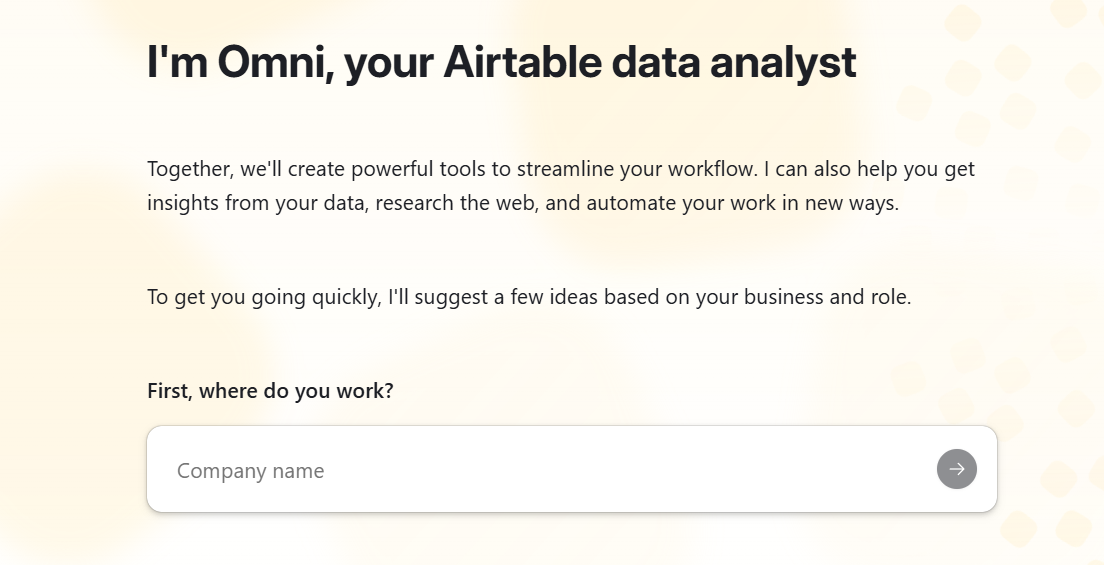
Bước 3: Sau đó, bạn hãy nhấp chọn bất kỳ một Template nào có sẵn. Ví dụ: nhấp vào ‘Marketing Campaign Tracking’ hoặc ‘Content Calendar’.

Airtable sẽ mở ra một Base (Cơ sở dữ liệu) mẫu dựa trên template đó. (Bạn có thể không cần quan tâm đến Template này).
Bước 4: Để quay lại Bảng điều khiển chính (Workspace) và tạo Base của riêng bạn, hãy nhấp vào biểu tượng logo Airtable ở góc trên cùng, bên trái màn hình.
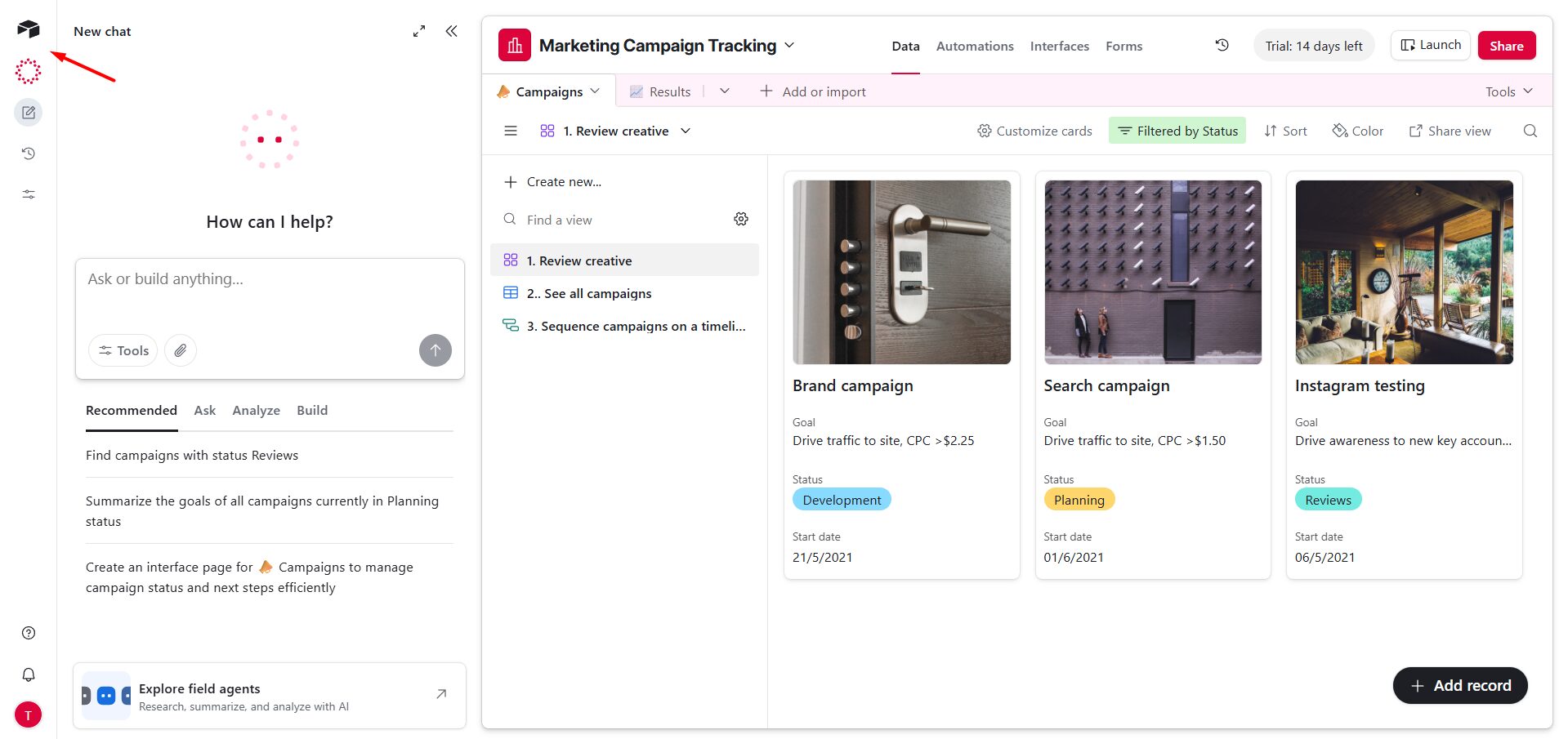
Thao tác này sẽ đưa bạn ra màn hình trang chủ.
Bước 5: Tại đây, bạn sẽ nhấp vào nút “Create” (Tạo mới).
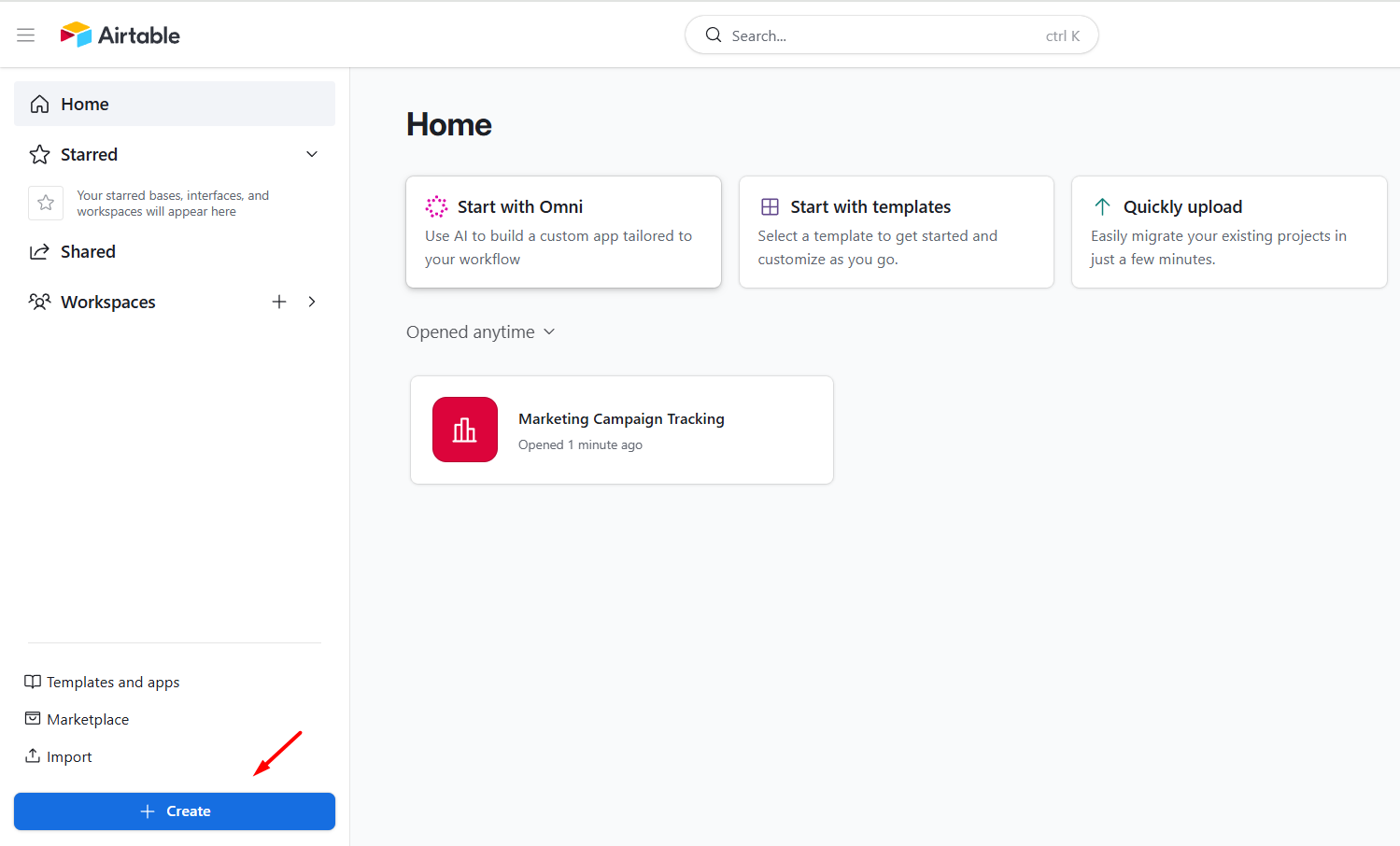
Bên trong Base, Airtable tự động tạo một Table (Bảng) tên là “Table 1“. Hãy đổi tên nó thành “Leads”.

Bước 6: Hãy tạo các cột (gọi là Fields) bạn cần. Xóa các cột mặc định và tạo 3 cột:
- Ho Ten (Chọn loại Field là ‘Single line text’)
- Email (Chọn loại Field là ‘Email’)
- Ghi Chu (Chọn loại Field là ‘Long text’)
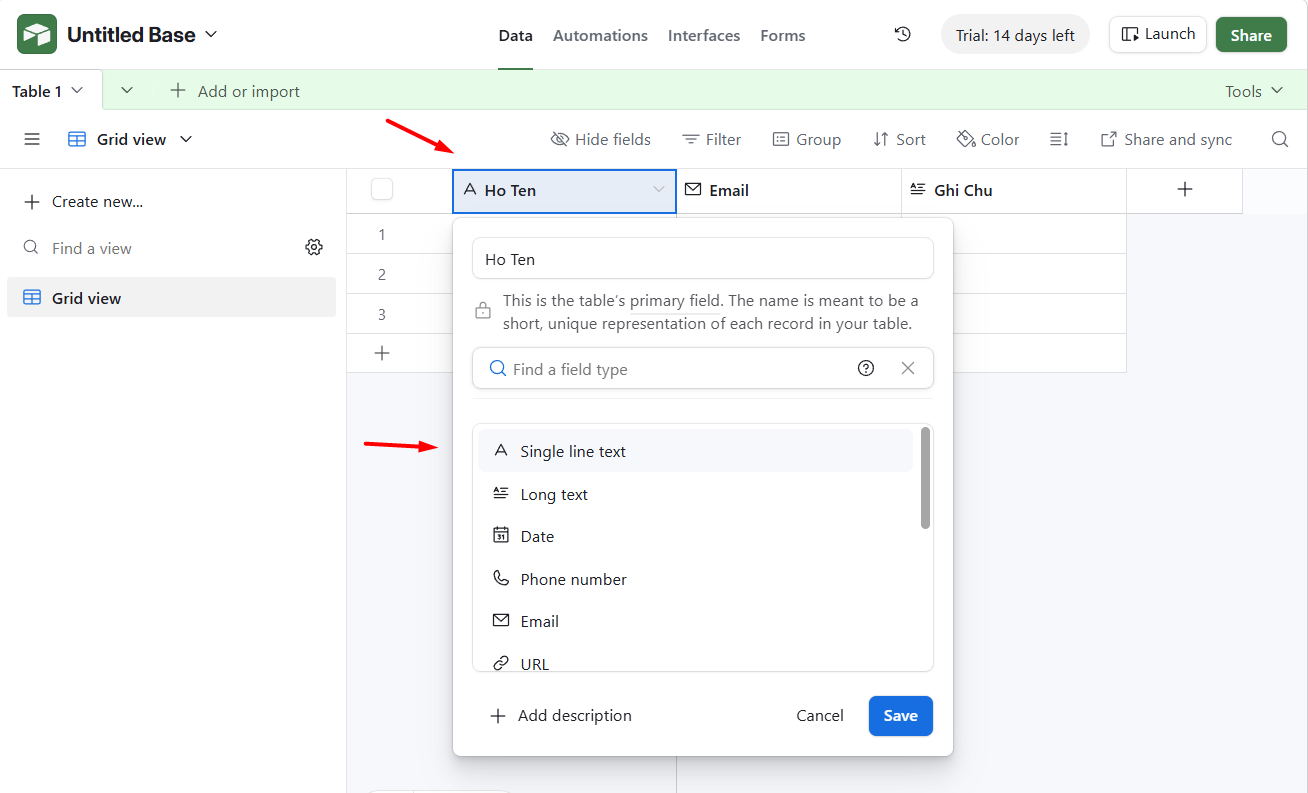
Như vậy, bạn đã có “ngôi nhà” (Base/Table) để chứa dữ liệu. Bây giờ, chúng ta cần lấy “chìa khóa” cho n8n.
Kết nối n8n và Airtable (Lấy Credentials)
Để bảo mật, Airtable không dùng một API Key chung nữa. Thay vào đó, chúng ta sẽ tạo một Personal Access Token (PAT) với các quyền hạn cụ thể.
Tạo Personal Access Token (PAT) trong Airtable
Bước 1: Quay lại trang chủ, nhấp vào Avatar (ảnh đại diện) của bạn ở góc trên cùng bên phải -> chọn Account.
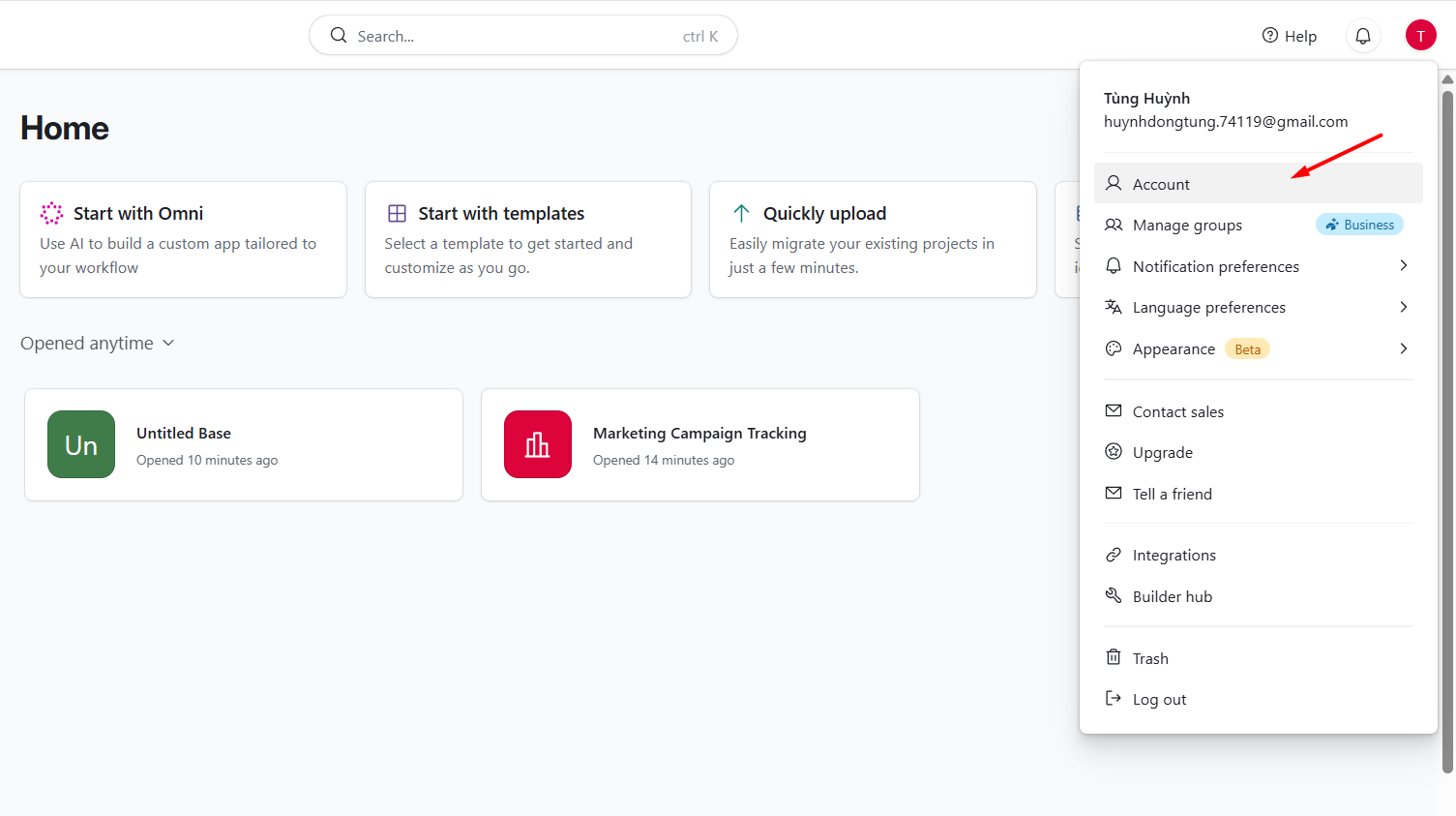
Bước 2: Kéo xuống và chọn Go to Developer hub.

Bước 3: Nhấp vào tab Personal access tokens (Bạn có thể cần xác minh email nếu đây là lần đầu) -> Nhấp vào nút + Create token (Tạo token mới).
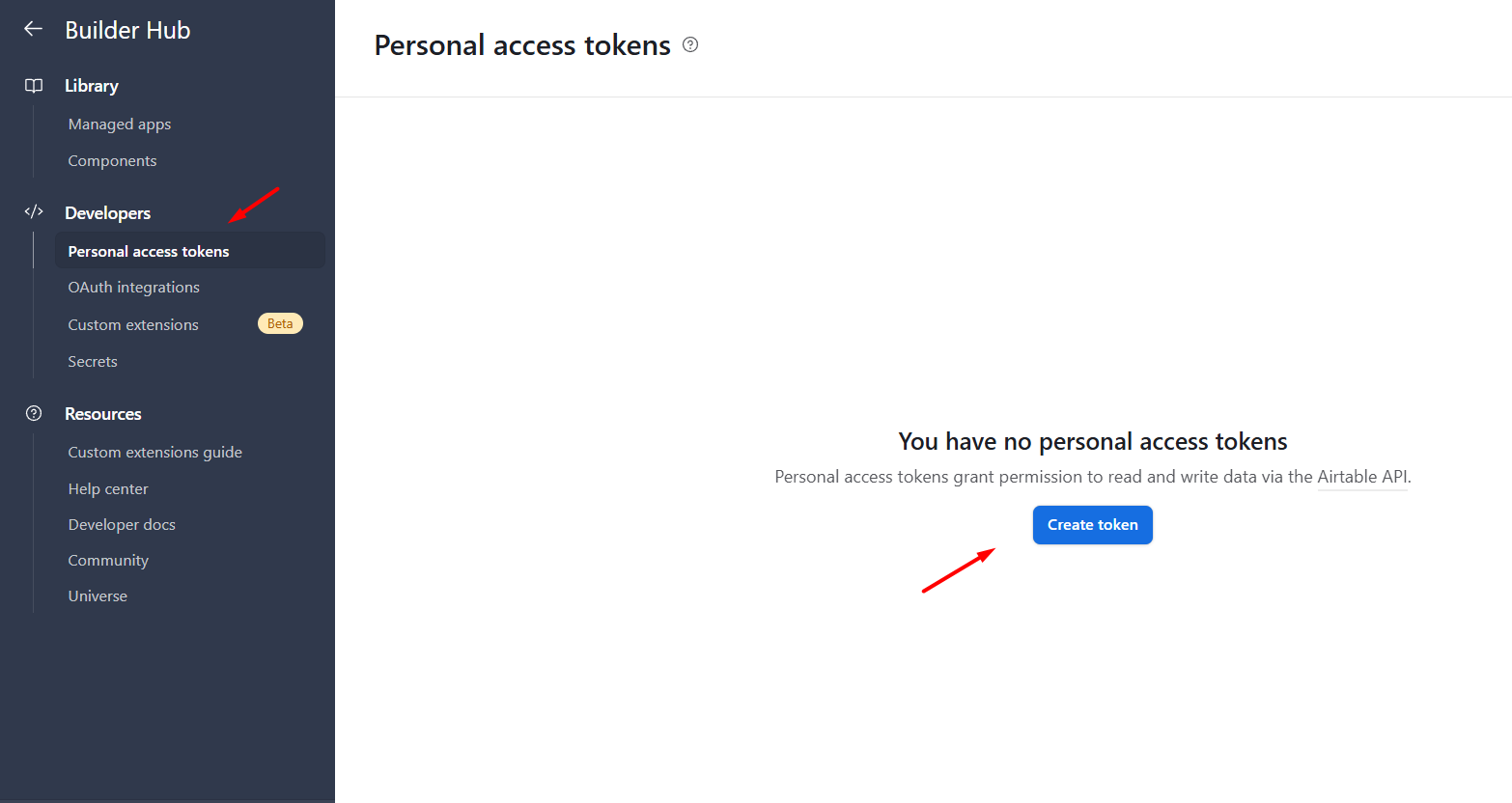
Một trang mới sẽ hiện ra yêu cầu bạn thiết lập 3 thứ:
- Name (Tên): Đặt một cái tên dễ nhớ, ví dụ: “Token cho n8n”.
- Scopes (Phạm vi): Đây là phần quan trọng nhất. Nhấp vào + Add a scope và thêm 3 phạm vi sau:
- data.records:read (Cho phép n8n Đọc các bản ghi)
- data.records:write (Cho phép n8n Ghi, Sửa, Xóa bản ghi)
- schema.bases:read (Cho phép n8n Đọc cấu trúc các Base/Table)
- Access (Quyền truy cập): Chọn Base cụ thể mà bạn muốn n8n làm việc. Nhấp vào + Add a base và chọn Base “CRM Khách hàng” bạn vừa tạo. (Điều này bảo mật hơn là chọn “Tất cả”).
- Nhấp Create token. Airtable sẽ hiển thị một chuỗi ký tự dài bắt đầu bằng pat….
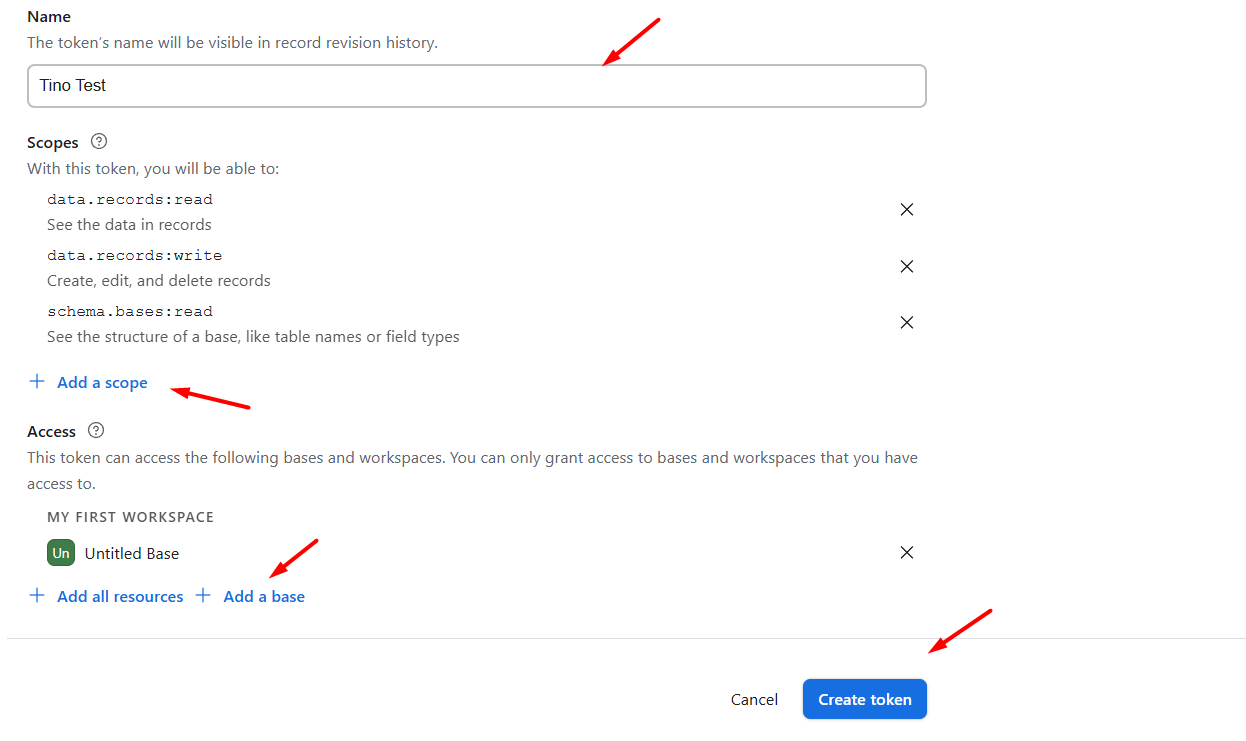
Cảnh báo: Đây là lần DUY NHẤT bạn thấy được mã token này. Hãy sao chép (Copy) và lưu nó vào nơi an toàn (như trình quản lý mật khẩu) ngay lập tức.
Thêm Credentials vào n8n
Bước 1: Mở giao diện n8n của bạn. Nhất vào mũi tên kế nút Create Workflow bên phải, chọn Create credentials.
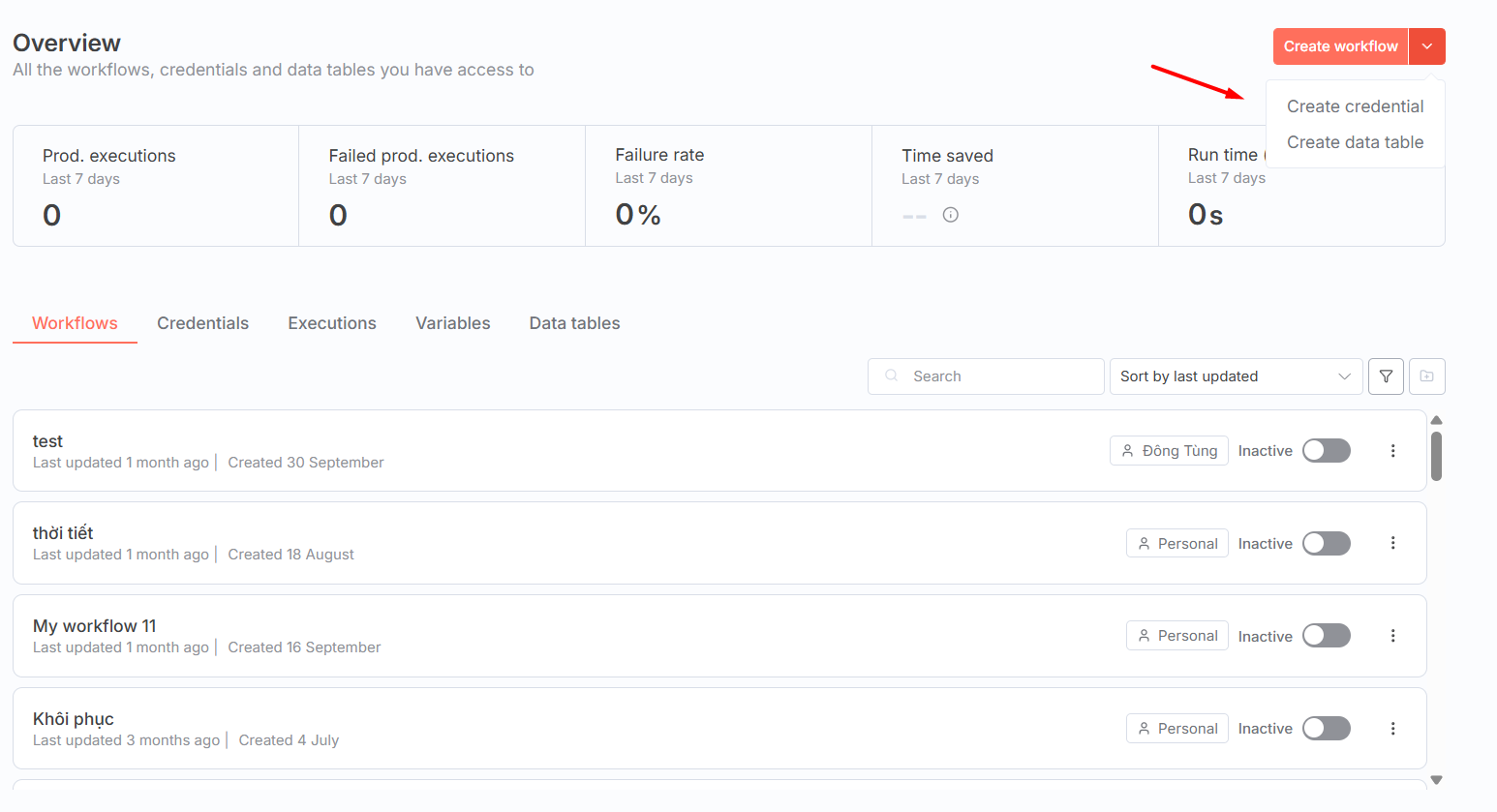
Bước 2: Trong ô tìm kiếm, gõ “Airtable” và chọn Airtable Personal Access Tokens API.
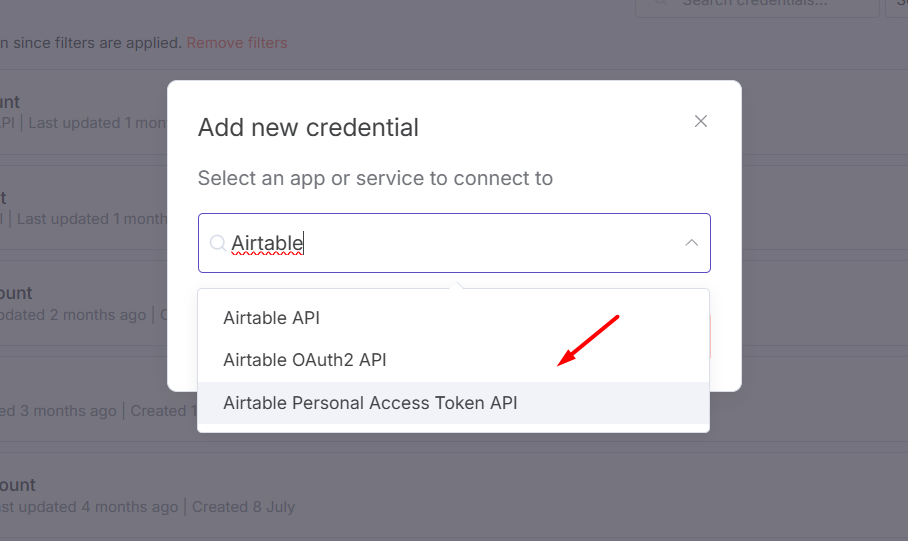
Một cửa sổ sẽ bật lên, bạn hãy dán chuỗi token (pat…) bạn vừa copy từ Airtable vào ô Access Token.

Đặt tên để dễ nhận biết, ví dụ: “My Airtable Account”.
Nhấp Save. Lúc này, n8n và Airtable giờ đã có thể “nói chuyện” với nhau một cách an toàn.
Xây dựng Workflow đầu tiên (Ghi dữ liệu vào Airtable)
Hãy làm ví dụ kinh điển: Tự động lưu thông tin khách hàng từ một Form (giả lập bằng Webhook) vào Base “CRM Khách hàng” bạn vừa tạo.
Lấy Base ID và Table ID
Để n8n biết chính xác ghi dữ liệu vào đâu, bạn cần 2 mã định danh này:
- Mở Base “CRM Khách hàng” của bạn trong Airtable.
- Nhìn lên thanh địa chỉ (URL) của trình duyệt. Nó sẽ có dạng: https://airtable.com/app123ABCxyz/tbl456DEFghi/…
- Chuỗi đầu tiên (bắt đầu bằng app…) là Base ID của bạn.
- Chuỗi thứ hai (bắt đầu bằng tbl…) là Table ID của bảng “Leads”.
- Hãy copy 2 giá trị này ra một nơi tạm.
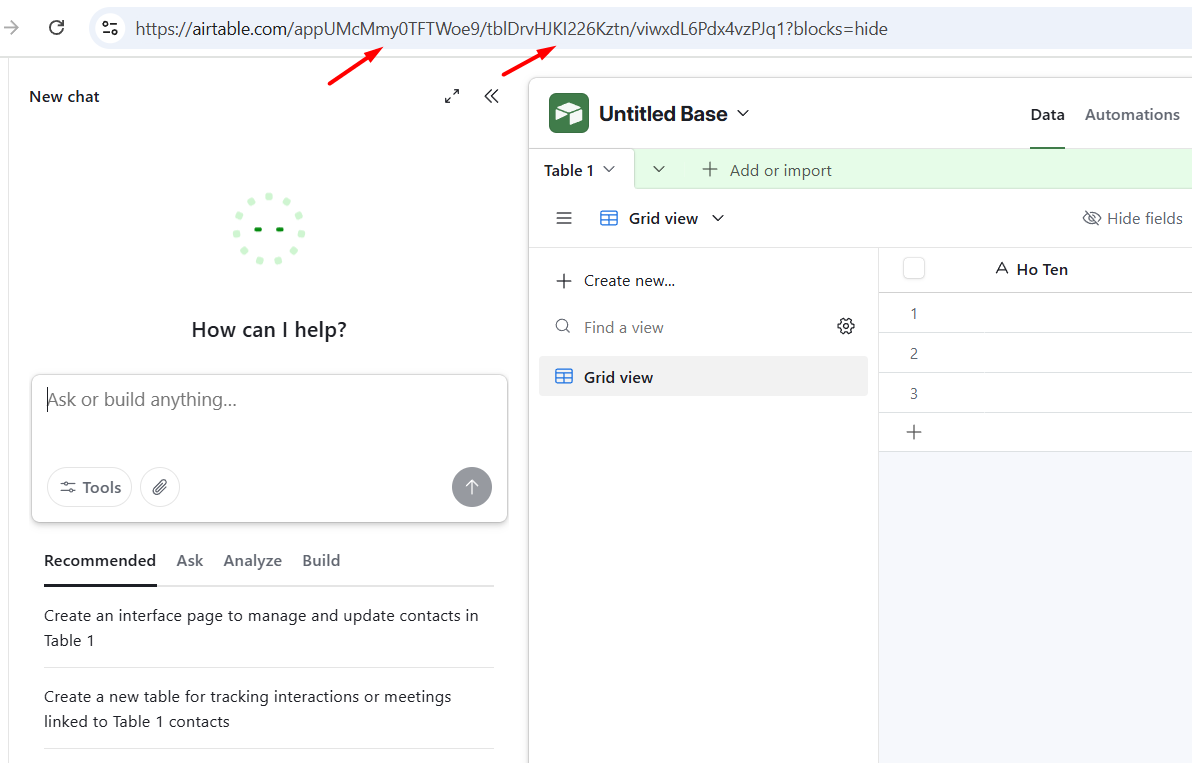
Thiết lập Workflow trên n8n
Trong n8n, tạo một Workflow mới gồm 2 node:
Node 1: Webhook (Trigger)
- Thêm node Webhook.
- Nhấp vào nút Listen for Test Event để n8n bắt đầu “nghe”.
- n8n sẽ cung cấp cho bạn một URL (Test URL). Copy nó.
- Để gửi dữ liệu thử (test): Mở một tab trình duyệt mới, dán URL đó và thêm các tham số query, ví dụ: [URL_CUA_BAN]?ten=Nguyen Van B&mail=b@test.com¬e=Goi tu van (Sau đó nhấn Enter. Trình duyệt sẽ báo lỗi, nhưng đừng lo, n8n đã nhận được dữ liệu rồi).
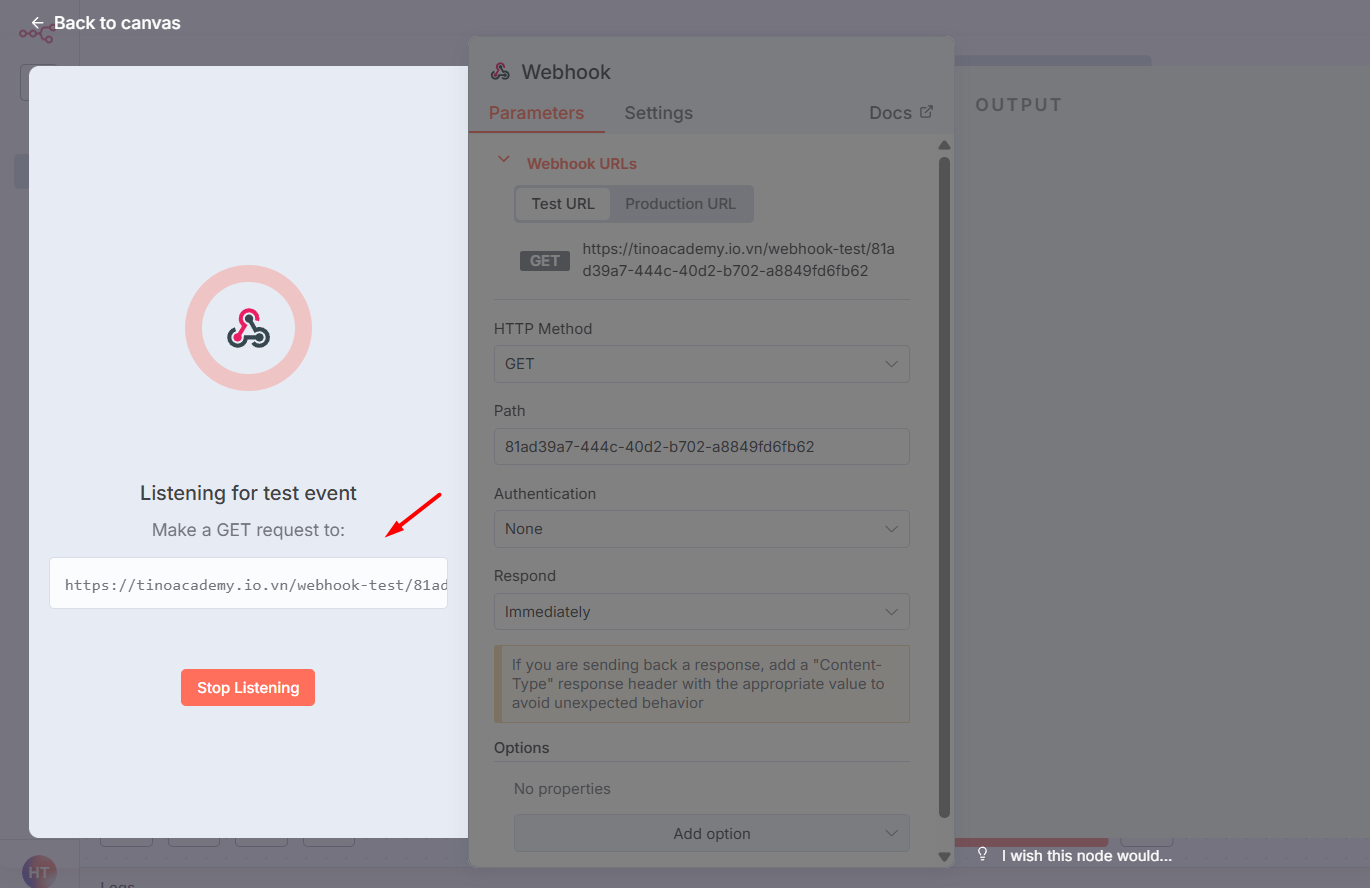
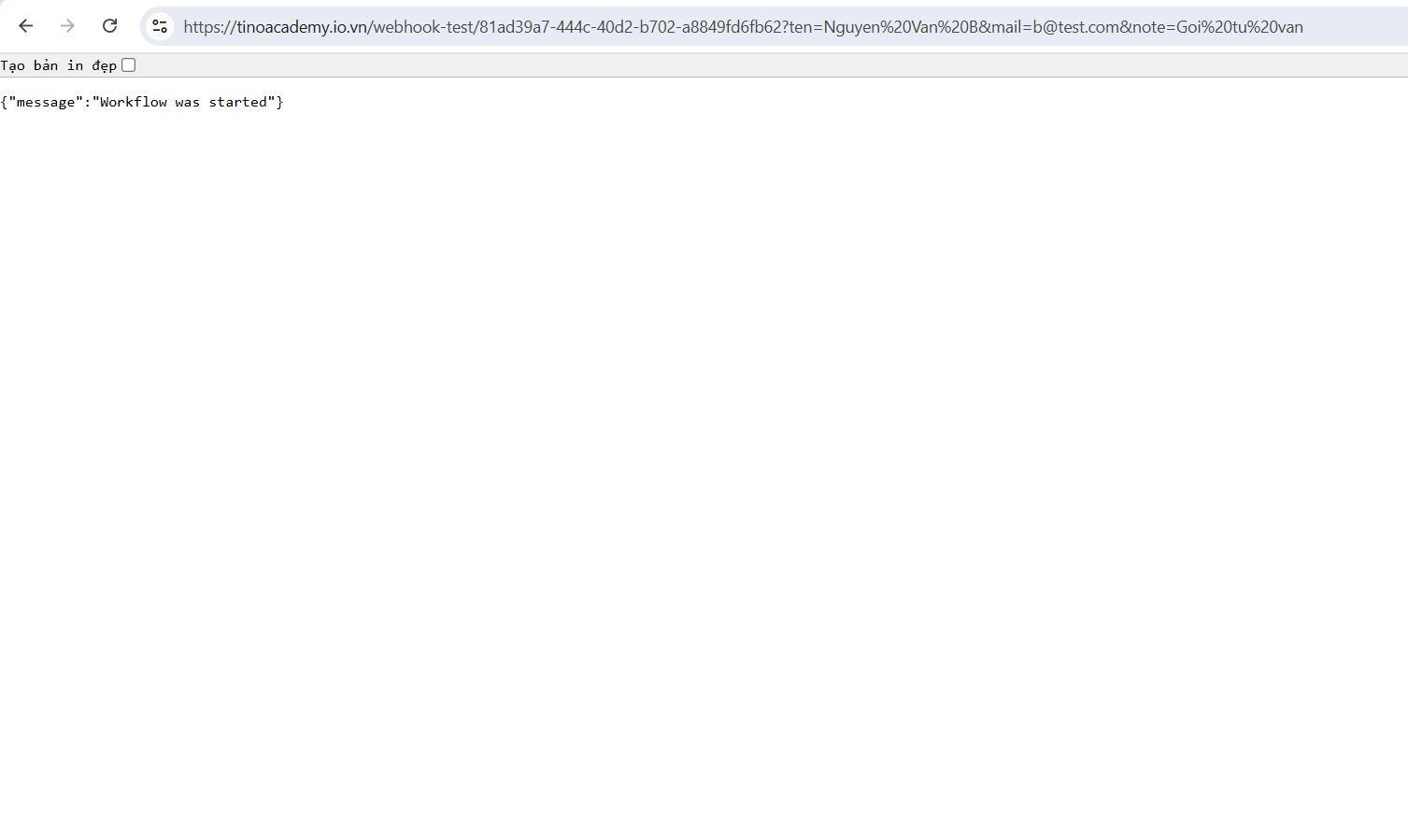
- Quay lại n8n, bạn sẽ thấy dữ liệu JSON hiện ra (trong mục query).
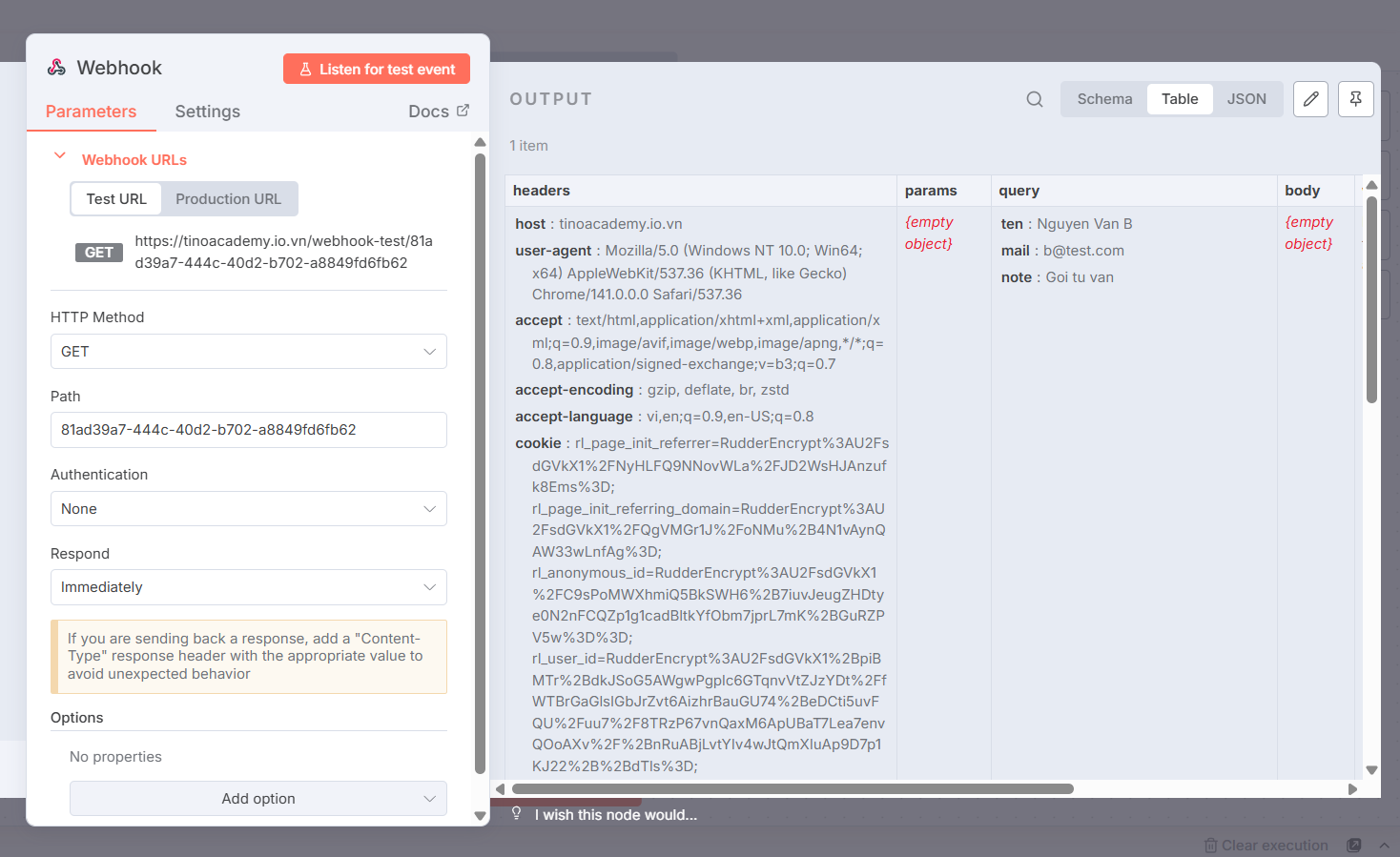
Node 2: Airtable (Action)
- Nhấp vào dấu + để thêm node mới sau node Webhook.
- Tìm và chọn node Airtable -> Create a record
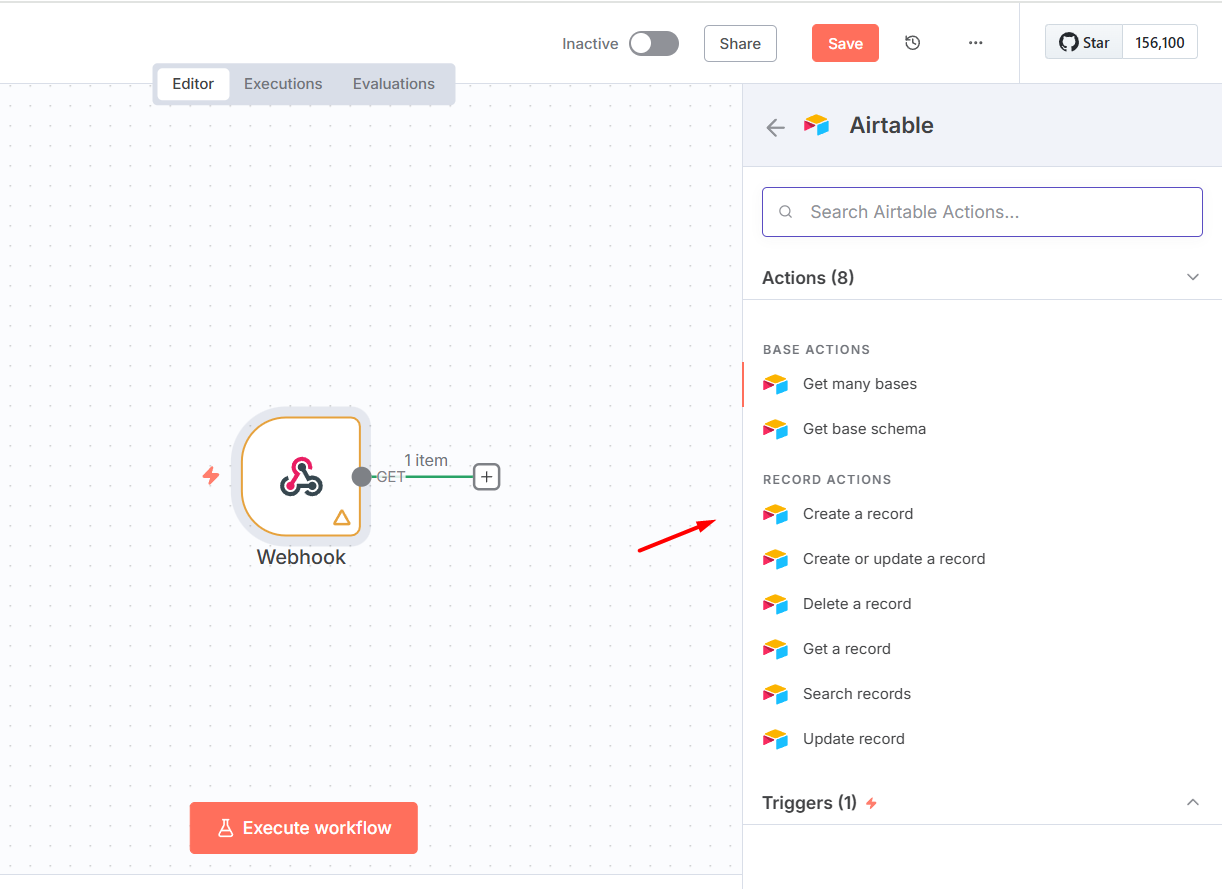
Đây là bước cuối cùng, “ánh xạ” (mapping) dữ liệu.
- Credential: Chọn tài khoản “My Airtable Account” bạn đã lưu.
- Resource: Chọn Record (Bản ghi).
- Operation (Thao tác): Chọn Create (Tạo mới).
- Base ID: Dán Base ID ( app… ) bạn đã lấy ở trên.
- Table ID: Dán Table ID ( tbl… ) của bảng “Leads”.
- Fields (Các trường):
- Nhấp vào Add Field.
- Key: Gõ chính xác tên cột trong Airtable: Ho Ten.
- Value: Nhấp vào biểu tượng “bánh răng” và chọn Add Expression. Bây giờ bạn có thể kéo thả dữ liệu từ node Webhook. Chọn {{ $json.query.ten }}.
- Nhấp Add Field lần nữa.
- Key: Email.
- Value (Expression): {{ $json.query.mail }}.
- Nhấp Add Field lần nữa.
- Key: Ghi Chu.
- Value (Expression): {{ $json.query.note }}.
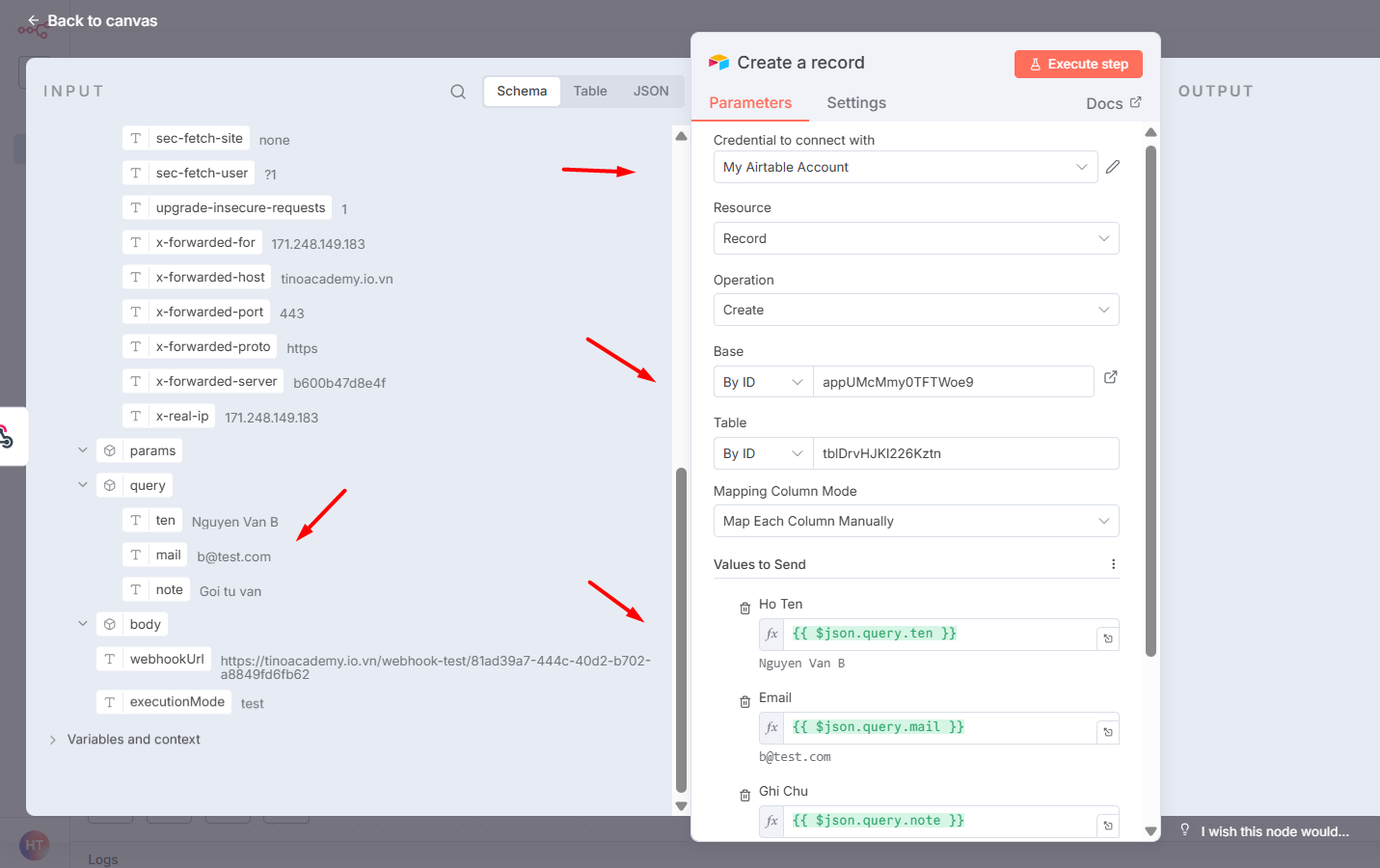
Chạy và kiểm tra
Nhấp vào nút Execute Workflow (hoặc Test Step trên node Airtable). n8n sẽ chạy, lấy dữ liệu (query) từ Webhook và gửi nó đến Airtable.
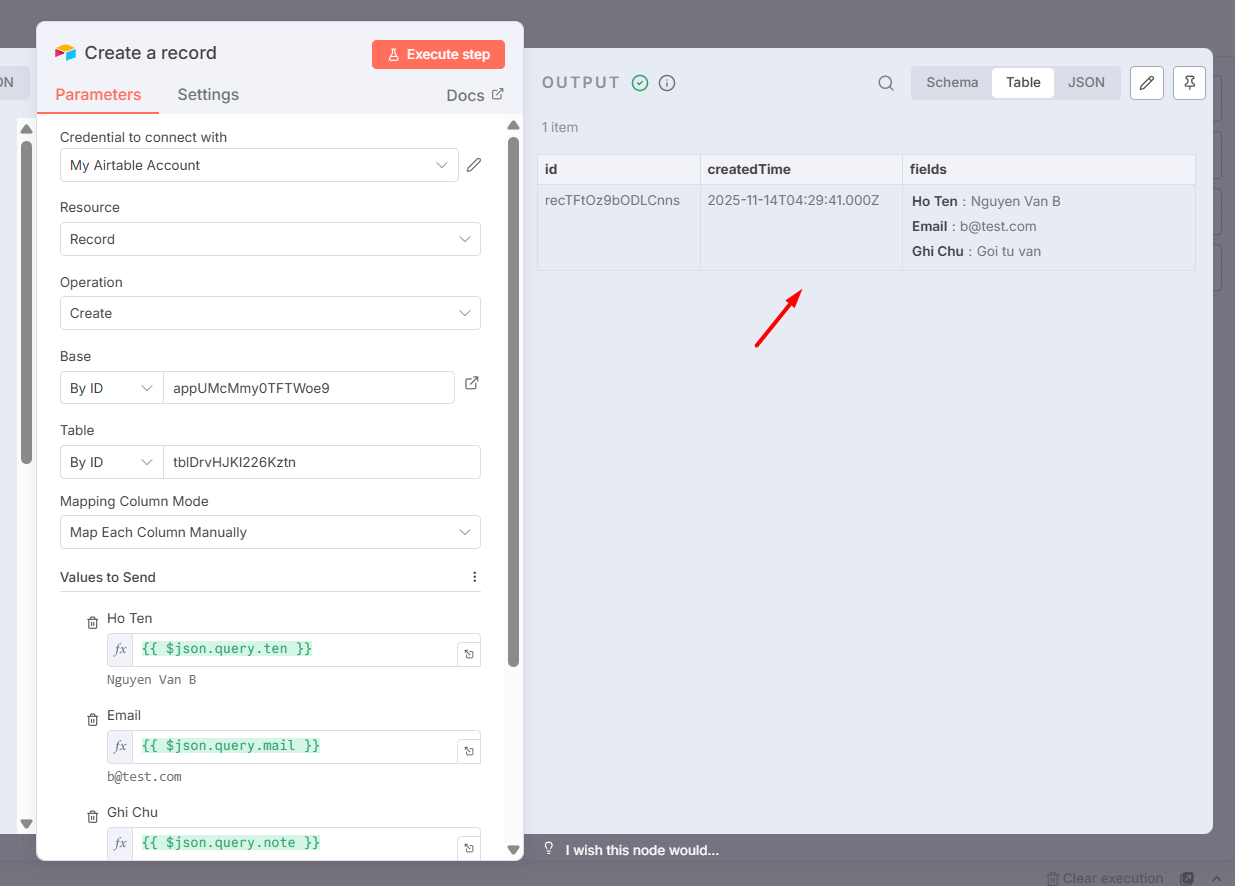
Quay lại Bảng “Leads” trên Airtable, bạn sẽ thấy một bản ghi (hàng) mới xuất hiện ngay lập tức với thông tin “Nguyen Van B”.
Kết quả:
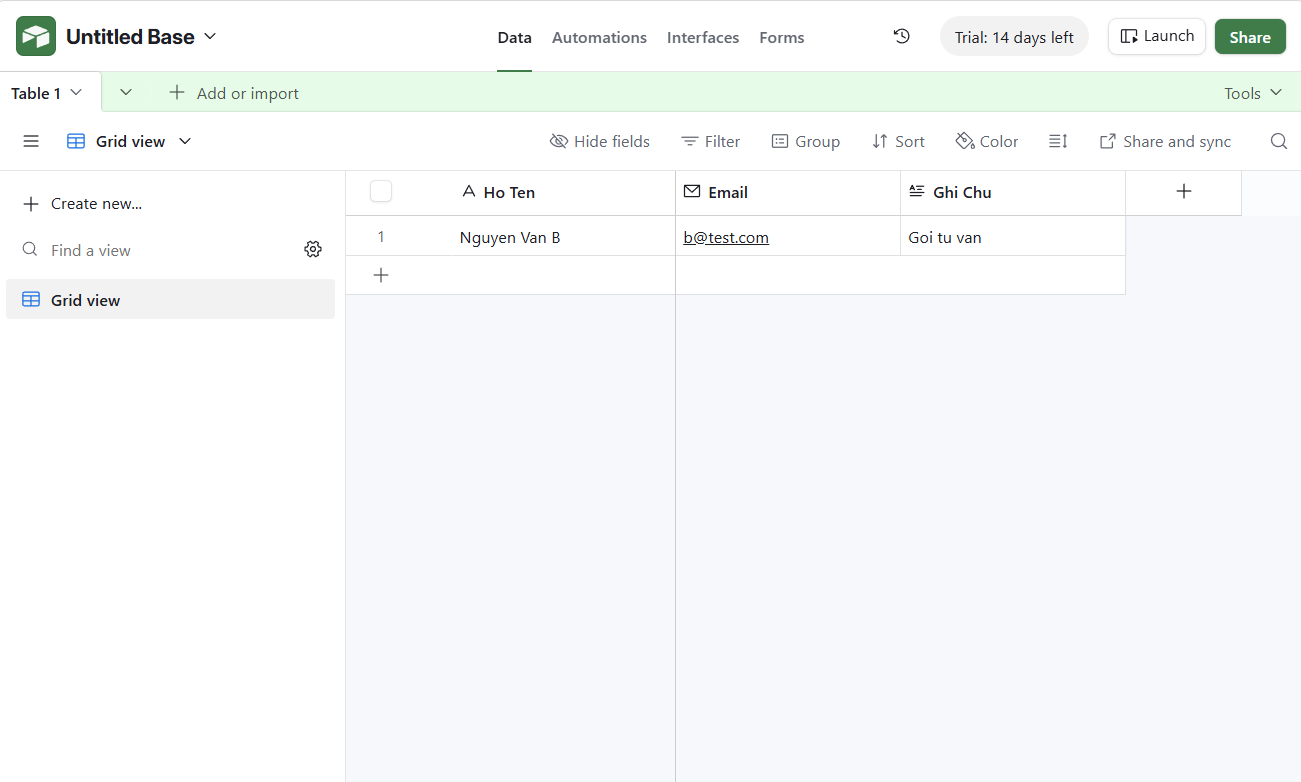
Đừng quên nhấp Save để lưu workflow và gạt nút Active sang “ON” để Webhook này chạy chính thức!
Kết luận
Việc tích hợp Airtable với n8n không chỉ là một thủ thuật kỹ thuật; đó là một tư duy chiến lược để giải phóng bạn và đội ngũ của mình khỏi công việc lặp đi lặp lại. Bạn đã thấy Airtable linh hoạt ra sao trong việc tổ chức mọi loại thông tin và n8n mạnh mẽ thế nào trong việc kết nối và điều phối các workflow phức tạp.
Khi kết hợp lại, chúng không chỉ giúp bạn tiết kiệm hàng giờ đồng hồ mỗi tuần mà còn đảm bảo dữ liệu luôn chính xác, nhất quán trên mọi nền tảng và cho phép bạn xây dựng những hệ thống phức tạp mà không cần viết một dòng code nào.
Những câu hỏi thường gặp
Tích hợp Airtable với n8n có tốn phí không?
- n8n: Phụ thuộc vào phiên bản bạn dùng. Nếu bạn self-hosted n8n trên VPS của mình, chi phí của n8n gần như bằng 0 (bạn chỉ trả tiền máy chủ). Nếu bạn dùng n8n Cloud, chi phí sẽ được tính dựa trên số lần workflow thực thi.
- Airtable: Bản thân việc tích hợp là miễn phí. Tuy nhiên, Airtable có giới hạn về số lượng API request (lệnh gọi) mỗi giây tùy thuộc vào gói của bạn (Gói Free có giới hạn thấp hơn gói Pro).
Tôi có cần biết code để tích hợp Airtable và n8n không?
Không. Cả Airtable và n8n đều là các nền tảng no-code/low-code. Mọi thao tác tích hợp cơ bản (đọc, ghi, cập nhật dữ liệu) đều được thực hiện qua giao diện kéo-thả trực quan. Bạn chỉ cần hiểu logic cơ bản về cách dữ liệu di chuyển.
Tại sao tôi nên dùng n8n mà không phải là Zapier hay Make (Integromat)?
Lợi thế lớn nhất của n8n (bản tự host) là chi phí và quyền kiểm soát. Bạn có thể chạy hàng triệu tác vụ mà không tốn thêm tiền. Zapier/Make sẽ rất đắt đỏ khi quy trình của bạn phức tạp hoặc chạy với tần suất cao. Ngoài ra, n8n rất mạnh mẽ trong việc xử lý logic phức tạp (vòng lặp, rẽ nhánh) và xử lý dữ liệu JSON.
Giới hạn API (API Rate Limit) của Airtable là gì và tôi có cần lo lắng không?
Airtable giới hạn số lượng request bạn có thể gửi đến máy chủ của họ (ví dụ: 5 request mỗi giây cho gói Free). Nếu workflow n8n của bạn cố gắng cập nhật 1000 bản ghi cùng lúc, bạn sẽ gặp lỗi “429 – Too Many Requests”. n8n có các node (như Split in Batches và Wait) để giúp bạn chia nhỏ dữ liệu và thêm độ trễ, đảm bảo workflow chạy mượt mà không vi phạm giới hạn này.
Tôi có thể kết nối nhiều Base hoặc nhiều tài khoản Airtable trong n8n không?
Có. Bạn có thể thêm nhiều “Credentials” (thông tin xác thực) Airtable khác nhau trong n8n. Trong một workflow, bạn hoàn toàn có thể lấy dữ liệu từ Base A (thuộc tài khoản 1) và ghi nó vào Base B (thuộc tài khoản 2) bằng cách sử dụng các node Airtable riêng biệt với các credential tương ứng.
Airtable (Trigger) Node và Airtable Node trong n8n khác gì nhau?
- Airtable (Trigger) Node: Đây là node khởi đầu (trigger) một workflow. Nó sẽ “lắng nghe” Airtable và tự động chạy workflow khi có một bản ghi mới hoặc được cập nhật (phù hợp với điều kiện bạn đặt).
- Airtable Node: Đây là node hành động (action). Nó được dùng ở giữa hoặc cuối workflow để thực hiện một việc cụ thể như: Create (Tạo), Read (Đọc), Update (Cập nhật), hoặc Delete (Xóa) một bản ghi.



![Top 5 plugin đặt hàng nhanh cho WordPress [2025]: Tối ưu UX, tăng doanh thu](https://tino.vn/blog/wp-content/uploads/2025/11/plugin-dat-hang-nhanh-cho-wordpress-cover-150x150.png)

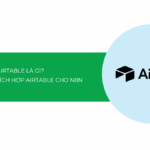
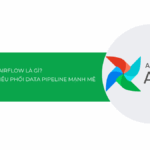
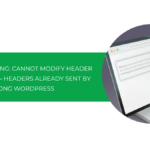
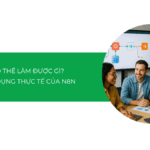





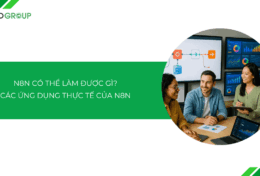
![[Checklist] Cần chuẩn bị gì trước khi triển khai n8n trên VPS riêng?](https://tino.vn/blog/wp-content/uploads/2025/11/trien-khai-n8n-tren-vps-cover-260x176.png)